Top 10 parasta low-end-näytön tallenninta, jotka ovat edelleen korkealaatuisia
Tietokoneissasi raskaan näytön tallennusohjelmisto vaikuttaa tietokoneen suorituskykyyn. Tarvitset siis vanhalle Windows-tietokoneellesi edullisen näytön tallentimen, joka ei hidasta nopeutta tai anna sinulle huonoa suorituskykyä. Onko olemassa näyttötallenninta, joka on yhteensopiva tietokoneesi kanssa ja joka välttää juuttumisen useiden työkalujen käynnistämisen yhteydessä? Tässä viestissä on 10 jaettua parasta low-end-näytön tallenninta, niiden edut ja haitat. Toivottavasti teet parhaan valinnan näytön tallentamiseen!
Opasluettelo
Osa 1: 10 parasta low-end-näytön tallenninta, joita täytyy kokeilla Osa 2: Usein kysytyt kysymykset parhaista low-end-näytön tallentimistaOsa 1: 10 parasta low-end-näytön tallenninta, joita täytyy kokeilla
Riippumatta siitä, mikä tietokone sinulla on, tässä on luettelo 10 parhaasta halvemmasta näytöntallentimesta, joilla on erilaiset järjestelmävaatimukset, ominaisuudet, edut ja haitat. Jatka lukemista saadaksesi lisätietoja heistä yksityiskohtaisesti.
| Low End Screen Recorder | Resurssien käyttö | Helppokäyttöisyys | Lisäominaisuuksia | Yleinen soveltuvuus |
|---|---|---|---|---|
| AnyRec Screen Recorder | Kevyt | Helppo | Hyödyllisiä muokkaustyökaluja aloittelijoille | Erinomainen halvempiin tietokoneisiin |
| OBS Studio | Korkea | Keskitasosta edistyneeseen | Lisäasetukset, suoratoisto | Ei ihanteellinen erittäin alhaisiin järjestelmiin |
| Windowsin pelipalkki | Kevyt | Helppo | Pelikeskeinen, minimaaliset asetukset | Sopii satunnaiseen käyttöön halvempien tietokoneiden kanssa |
| ShareX | Keskitaso korkeaan | Keskitasosta edistyneeseen | Muokattavat merkintätyökalut | Kohtalainen halvoissa järjestelmissä |
| CamStudio | Kevyt | Helppo | Alueen valinta, perusmuokkaus | Sopii halvoille järjestelmille |
| TinyTake | Kevyt | Helppo | Annotaatio, tiedostojen jakaminen | Erinomainen halvempiin tietokoneisiin |
| ScreenRec | Kevyt | Helppo | Pilvitallennus, yksityinen jakaminen | Erinomainen halvempiin tietokoneisiin |
| Loom Screen Recorder | Kevyt | Helppo | Välitön jakaminen, verkkokameran peittokuva | Sopii nopeisiin ja perusäänityksiin |
| Screencast-O-Matic | Kohtalainen | Helppo | Verkkokameratallennus, muokkaustyökalut | Sopii halvoille järjestelmille |
| Icecream Screen Recorder | Kevyt | Helppo | Zoom-tallennus, ajoitetut tehtävät | Erinomainen halvempiin tietokoneisiin |
1. AnyRec Screen Recorder
Laitteistovaatimukset: Windows 7/8/10/11; Mac OS X 10.12 tai uudempi; 2GB RAM.
AnyRec Screen Recorder on kevyt ohjelma Windows/Macille. Tämä ohjelma on matalan tason näytön tallennin, mutta tehokas ohjelma, jonka avulla voit tallentaa kaikki online-kokoukset, puhelut, webinaarit, pelit, vieritettävän sivun ja muut toiminnot näytölläsi. Tallennuksen jälkeen voit tehdä lisämuokkauksia, kuten leikata leikkeitä poistaaksesi tarpeettomat osat alusta ja lopusta ennen kuin viet sen.

Ominaisuudet:
- Pystyy tallentamaan koko näytössä, valitussa ikkunassa tai mukautetussa osassa.
- Tukea reaaliaikaisia piirustuksia tallenteisiin tai kaapattuihin kuvakaappauksiin.
- Varustettu mukautetuilla pikanäppäimillä käynnistää/pysäyttää/tauko/jatkaa nopeasti.
- Voit esikatsella tallenteen leikataksesi ja leikataksesi ei-toivottuja osia videosta.
2. OBS Studio
Laitteistovaatimukset: Windows 11/10; Mac OS Catalina 10.15 tai uudempi.
Toinen matalan tason näytön tallennin on OBS Studio - joka toimii Windowsissa, Mac, ja Linux. Se on avoimen lähdekoodin ohjelma, jonka avulla käyttäjät voivat tallentaa näytön toimintaa ja suoratoistaa live-videoita. Lisäksi se tukee useiden kohtausten sieppaamista ja tallentamista samanaikaisesti, mikä on yksi fanien suosikkiominaisuuksista.

Ominaisuudet:
- Voit tallentaa verkkokamerasi ja lisätä sen sitten peittokuvaksi.
- Tukee useiden ikkunoiden tai alueiden valitsemista tallennettavaksi ja kaapattavaksi.
- Pystyy tallentamaan kahta tai useampaa näyttöä kerralla.
3. Windowsin pelipalkki
Laitteistovaatimukset: Windows 11/10 ja Intel Quick Sync H. 264.
Xbox Game Bar on Windowsin oletusarvoinen näytöntallennin, jonka avulla käyttäjät voivat tallentaa ja jakaa näyttöä välittömästi. Tämän avulla voit muodostaa yhteyden muihin pelaajiin ja suoratoistaa peliä pelatessasi. Se ei kuitenkaan toimi Windowsin vanhempien versioiden kanssa, ja se on saatavilla vain Windows 10:ssä ja uudemmissa.

Ominaisuudet:
- Aloita tallennus nopeasti yksinkertaisesti painamalla Windows + G -näppäimiä.
- Voit ottaa kuvakaappauksia ja jakaa niitä sosiaalisen median alustoilla.
- Voit keskustella muiden pelaajien kanssa tallennuksen aikana.
4. ShareX
Laitteistovaatimukset: Windows 7/8/10/11 100 Mt muistilla.
ShareX on seuraava matalan tason näytön tallennin, joka tukee täysin Windowsia. Se tarjoaa valikoiman näytön tallennusvaihtoehtoja, kuten koko näytön, valitut ikkunat ja mukautetut alueet. Lisäksi se tukee kuvien muokkaustyökaluja, joilla voit muokata kuvakaappauksiasi ennen niiden jakamista.
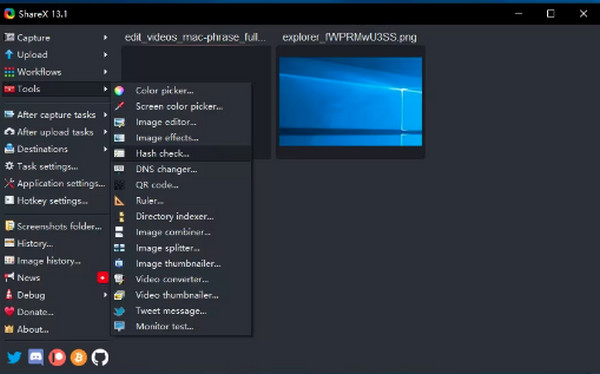
Ominaisuudet:
- Tukee sivun vieritystä.
- Voit ladata tallenteita moniin pilvipalveluihin.
- Voit tallentaa niin kauan kuin haluat.
5. CamStudio
Laitteistovaatimukset: Windows 7/8/10/11 2 Gt RAM-muistilla.
CamStudio on Windowsille tarkoitettu low-end-näytön tallennin, joka tukee kaikkien näyttö- ja äänitoimintojen tallentamista. CamStudio voi myös tallentaa minkä tahansa näytön alueen, kuten mainitut näytön tallentimet. Lisäksi se ei lisää vesileimoja tallenteihisi sen lisäksi, että se on maksuton ohjelmisto.
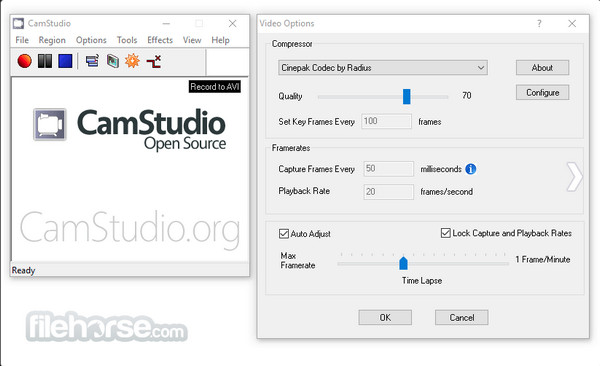
Ominaisuudet:
- Tukee myös merkintöjen ja selosteiden lisäämistä.
- Voit mukauttaa kuvanopeutta videoasetuksissa.
- Salli tallennus jopa 12080 x 720 HD-laadulla.
6. TinyTake
Laitteistovaatimukset: Windows 7/8/10 4 Gt RAM-muistilla.
TinyTake on ilmainen ja edullinen näytöntallennin, joka toimii hyvin videotallennusohjelmistona Windowsille ja Macille. Tämän avulla voit helposti kaapata ja tallentaa näyttösi ja jakaa ne muiden kanssa. Jos haluat vaivattoman kaappauksen näytöstäsi, TinyTake tekee prosessista erittäin nopean.
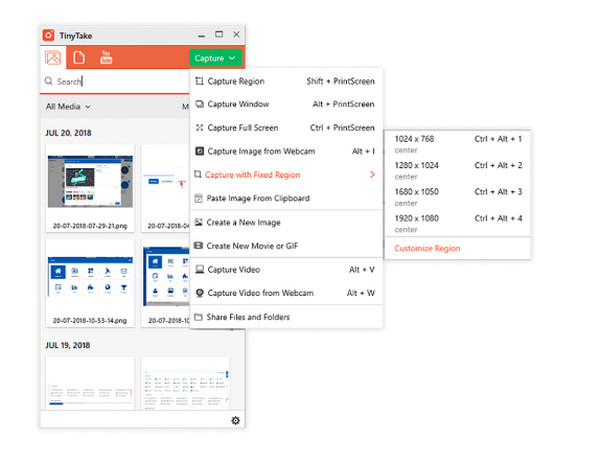
Ominaisuudet:
- Pystyy lisäämään merkintöjä kuvakaappauksiin ja videoihin.
- Tukee kuvausalueiden, kuten koko näytön tai aktiivisten ikkunoiden, valintaa.
- Voi jakaa tallenteita sähköpostien, URL-osoitteiden kautta tai suoraan sosiaaliseen mediaan.
7. ScreenRec
Laitteistovaatimukset: Windows 7/8/10/XP 2 Gt RAM-muistilla.
ScreenRec on all-in tallennusratkaisu tietokoneille. Se on matalan tason näytöntallennin, joka ei sisällä aikarajoituksia näytön toimintojen sekä tietokoneen tai mikrofonin äänen tallentamiseen. Lisäksi sen avulla voit tallentaa hiiren kursorilla ja napsautusäänillä, ja äänenlaatu on edelleen erinomainen.
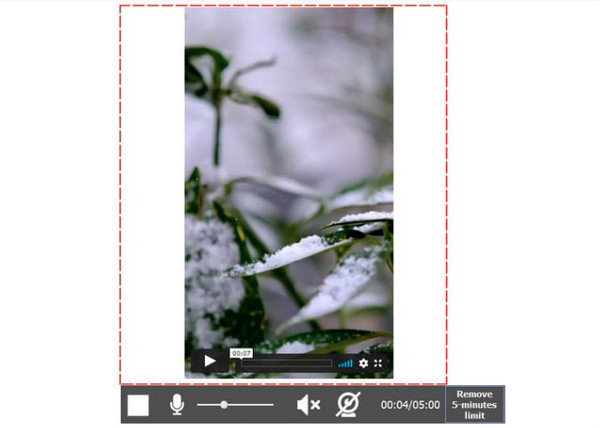
Ominaisuudet:
- Anna sinulle yksityinen jakolinkki, jotta voit jakaa ne välittömästi.
- Käytä pilvitallennetta, jonka avulla voit ladata kaiken turvalliselle videoalustalle.
- Voit lisätä äänen selostuksena ja verkkokameran peittokuvaksi.
8. Loom Screen Recorder
Laitteistovaatimukset: Windows 10; Mac OS X 10.14.6 tai uudempi; iOS 15 ja Android 8.0.
Loom Screen Recorder -sovellus voi olla työpöytätyökalusi, Chrome-laajennus tai mobiilisovellus. Tämä matalatasoinen näytöntallennin tukee videon ja äänen tallentamista mikrofonista ja järjestelmästä sekä mahdollisuutta tallentaa mukautetulla taustalla. Ja ilman minkään ohjelman asentamista voit tallentaa kameran, mikrofonin ja näytön samanaikaisesti.
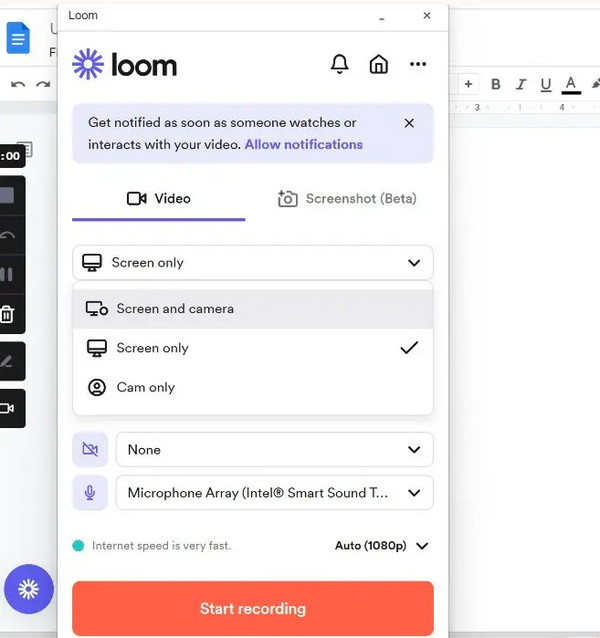
Ominaisuudet:
- Voit lisätä tallenteeseen verkkokameran peittokuvan.
- Tue lataamista välittömästi sen jakolinkin avulla.
- Siinä on kolme kuvaustilaa: näyttö ja kamera, vain näyttö ja vain kamera.
9. Screencast-O-Matic
Laitteistovaatimukset: Windows 10/11; Mac OS X 10.13 tai uudempi; 4GB RAM-muistilla.
Screencast-O-Matic on toinen ohjelma, joka voi olla paras low-end näytön tallennin. Ohjelma antaa sinulle mahdollisuuden tallentaa näyttöjä ja web-kameroita samaan aikaan ja tarjoaa enemmän ensiluokkaisella versiollaan. Tämän lisäksi voit helposti tehdä muokkauksia tallennuksen jälkeen milloin tahansa sillä, kuten sumentaa tai korostaa eri alueita, lisätä tekstiä, rajata jne.
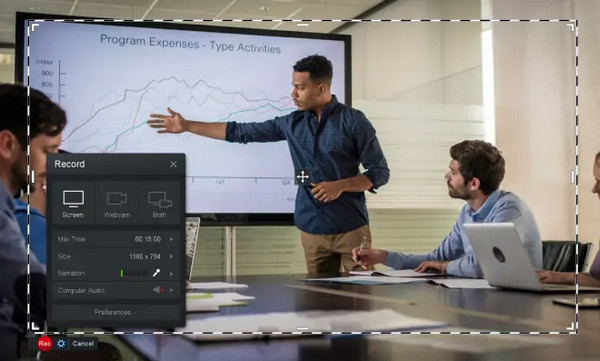
Ominaisuudet:
- Varustettu sisäänrakennetulla muokkaustyökalulla nopeaa muokkausta varten.
- Voit nopeasti saada kuvakaappauksiasi ja tallenteitasi.
- Voit käyttää animoituja ja videotehosteita ennen tallenteen tallentamista.
10. Icecream Screen Recorder
Laitteistovaatimukset: Windows 7/8/10/XP 2 Gt RAM-muistilla.
IceCream Screen Recorder on yksi halvoista näytön tallentimista, jotka tukevat näyttöjen kaappausta ja tallennusta. Siinä on myös muokkausominaisuudet, kuten muut mainitut. Lisäksi voit muuttaa näytön osan kokoa kiinnittääksesi katsojien huomion tallennuksen aikana. Ohjelma on yhteensopiva Windowsin ja Macin kanssa.
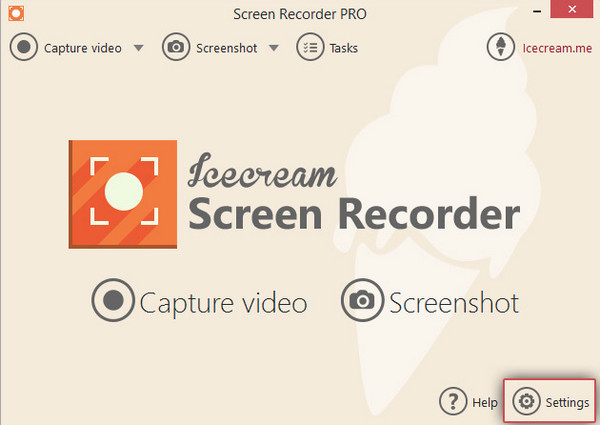
Ominaisuudet:
- Tukee näytön kaappaus- ja tallennusalueen valintaa.
- Voit jakaa tallenteita välittömästi millä tahansa alustalla.
- Voi tehdä välittömän muokkauksen piirustustyökaluillaan.
Osa 2: Usein kysytyt kysymykset parhaista low-end-näytön tallentimista
-
Onko CamStudiolla tallennuksen rajoituksia?
Ei, tämä halpa näytön tallennin ei tarjoa aikarajoitusta tallennukselle. Sillä on kuitenkin tiedostokoot. Voit siis tallentaa pidempiä tallenteita huonolla laadulla.
-
Voiko Loom Screen Recorder muokata tallenteita?
Joo. Loom Screen Recorder tukee muokkaamista verkkoselaimessa tai sovelluksena. Voit leikata, lisätä painikkeita, lisätä uusia leikkeitä ja paljon muuta.
-
Onko Xbox Game Bar hyvä tallentamaan pitkiä kokouksia?
Tämä Windows-käyttöjärjestelmän halpa näytön tallennin ei ole paras pitkien kokousten tallentamiseen. Voit tallentaa näyttöä käyttämällä sitä vain 30 minuutin ajan, minkä jälkeen se sammuu.
Johtopäätös
Löysit juuri täältä vastauksia parhaista low-end näytön tallentimista. Toivottavasti olet valinnut täydellisen low-end näytön tallentimen tietokoneellesi. Koska jokaisella niistä on ainutlaatuisia eroja, ne pystyvät vastaamaan tarpeisiisi eri tavalla. Mutta niiden joukossa on erinomainen halvoille tietokoneille, joka on AnyRec Screen Recorder. Yllä olevien ominaisuuksien lisäksi tämä ohjelma tarjoaa enemmän kuin uskotkaan. Mikset kokeilisi sitä?
100% suojattu
100% suojattu
